한글(한컴오피스) 사용법 1/2
how to use hangul May 23, 2020한글 사용법을 익히면 시간낭비를 줄일 수 있습니다.
보고서의 형식보다 내용에 더 집중합시다.
정부 문서는 대부분 한컴오피스의 ‘한글’로 작성합니다.
공무원이 ‘한글’ 사용법을 잘 모르면 업무 효율성이 크게 떨어집니다. 시간낭비를 없애줄 수 있는 주요 기능들에 대해 알아봅시다.(이 글은 한컴오피스 2010 기준으로 작성되었습니다)
1. 파일 날리기 예방
가장 중요한 부분입니다. 이 부분을 읽고 실천하면 3~4시간 동안 작성한 파일을 날리는 일을 막을 수 있습니다.
후회할 때는 이미 늦습니다!
보고서를 작성하다가 파일을 날리는 경우는 크게 2가지 입니다.
첫째는 한창 작성 중에 컴퓨터에 에러가 발생하거나, 정전 등으로 컴퓨터가 갑자기 꺼지거나 하는 경우입니다. 파일이 저장되지 않거나, 저장된 파일에 에러가 발생할 수 있습니다.
둘째는 작업하면서 계속 저장은 했는데, 그 위치가 임시폴더여서 저장된 파일이 폴더와 함께 사라지는 경우입니다.
이러한 상황에 처하게 되면 필사적으로 파일을 복구하기 위한 방법을 찾게 되는데, 결론적으로 말씀드리면 파일 복구는 안될 가능성이 높습니다. 그러니까 소를 잃기 전에 외양간을 고쳐두어야 합니다.
자동 저장 제대로 하기
[도구] → [환경 설정] 메뉴의 [편집] 탭에는 ‘무조건 자동 저장’ 기능이 있습니다.
하지만, 이 기능은 명칭과 달리 1번 이상 저장된 경우에만 작동하고, 임시폴더에 tmp파일형태로 저장됩니다. 실제로 파일을 날렸을 때 도움이 되지 않는 경우가 많습니다.
제대로 저장을 하려면 동시 저장 기능이 필요합니다.
[도구] → [환경 설정] 메뉴의 [편집] 탭에서 동시 저장에 체크합니다.
한글 표준 문서(*.hwpx)로 저장하도록 하고, 저장 경로를 [내 문서]와 같이 임시폴더가 아닌 폴더로 지정합니다.
([내 문서]로 해도 되고, [내 문서] 밑에 [한글백업] 폴더를 만들어서 지정해도 됩니다)
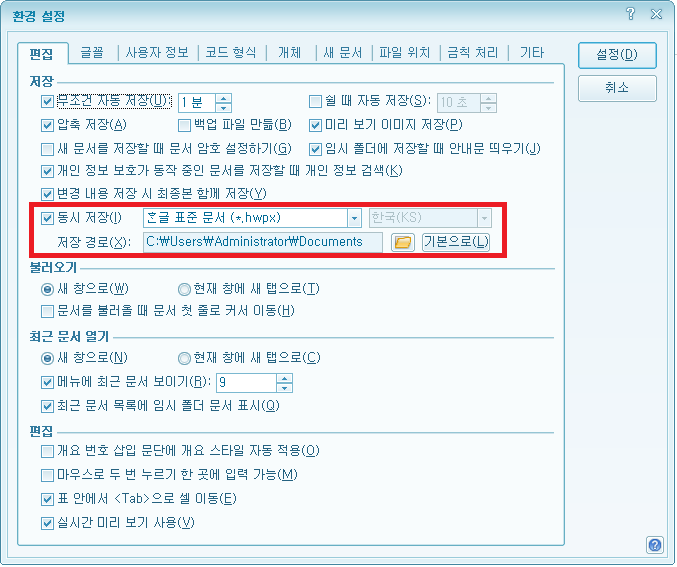
임시 폴더 저장 방지
[도구] → [환경 설정] 메뉴의 [편집] 탭에서, 임시 폴더에 저장할 때 안내문 띄우기에 체크합니다.
이 항목을 체크해두면 임시 폴더에 파일을 저장할 때마다 안내문이 뜨기 때문에 임시폴더에 파일을 저장해두다가 파일을 날리는 일을 막을 수 있습니다.

2. 휴먼명조체 폰트 설정
공공부문에서 가장 많이 사용하는 폰트는 휴먼명조체입니다.
문제는 휴먼명조체라는 이름의 폰트가 2개 존재한다는 점입니다.
윈도우에서 제공하는 휴먼명조체와 한컴오피스에서 제공하는 휴먼명조체가 있습니다. 이 중에서 정부가 주로 사용하는 폰트는 한컴오피스에서 제공하는 휴먼명조체 입니다.
처음 한컴오피스를 설치하면 윈도우에서 제공하는 휴먼명조체로 설정되어 있는 경우가 많기 떄문에 윈도우에서 제공하는 휴먼명조체 폰트를 삭제할 필요가 있습니다.
폰트 확인하기
한글 프로그램을 실행하고 폰트를 ‘휴먼명조체’로 설정합니다.
[Ctrl + F10] 키를 눌러 ‘문자표 입력’ 기능을 실행하고, ‘사용자 문자표’ 탭에서 문자영역 ‘※ 기호1’을 선택해서 ○ 문자를 입력합니다.
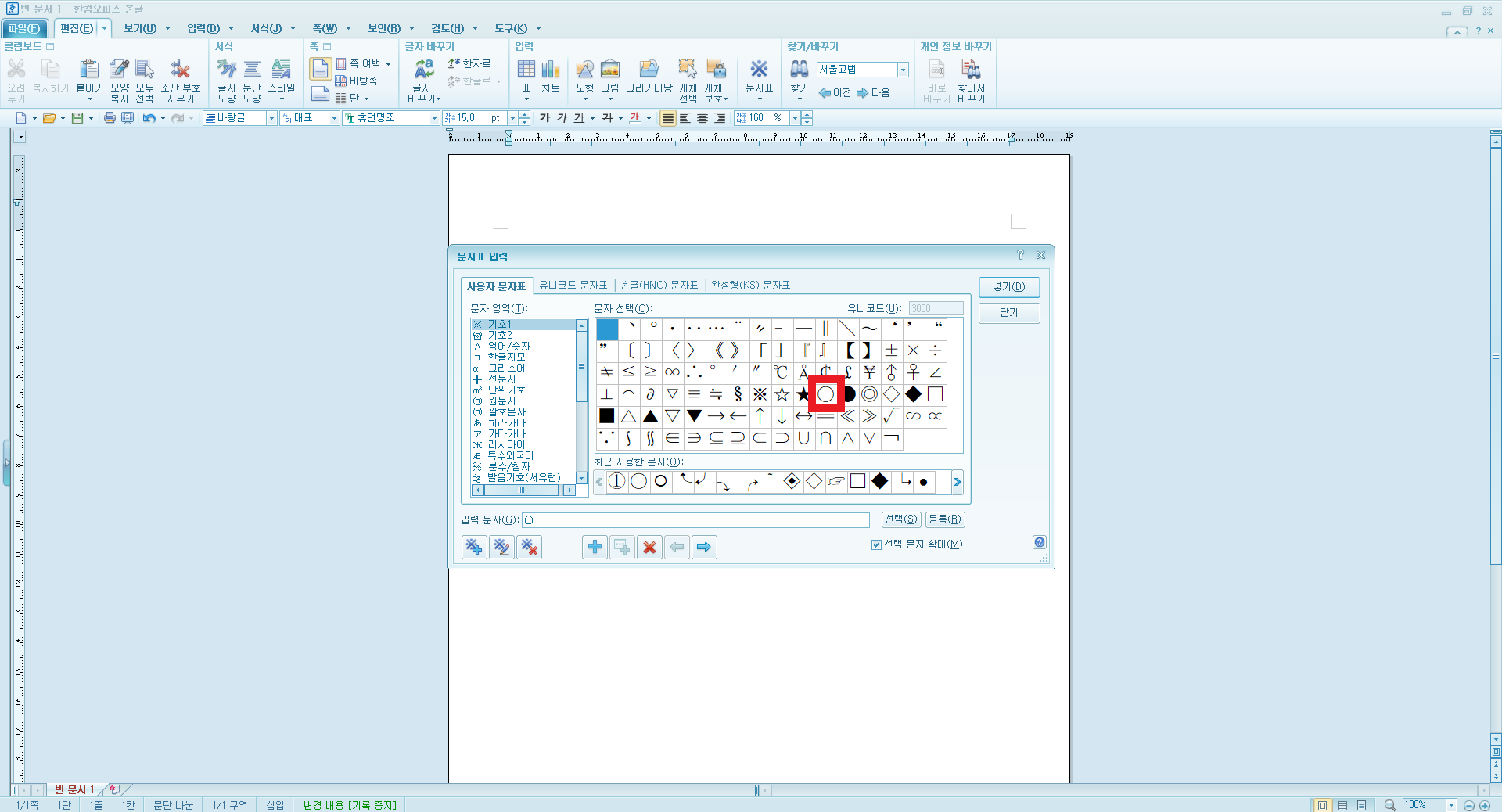
○가 글자와 같은 높이로 입력되면 윈도우에서 제공하는 휴먼명조체이고, ○가 글자보다 작은 크기로 입력되면 한컴오피스에서 제공하는 휴먼명조체입니다.
윈도우 제공 휴먼명조 
한컴오피스 제공 휴먼명조 
윈도우 제공 휴먼명조체 삭제하기
윈도우 탐색기를 켜고 C:\Windwos\Fonts 폴더로 이동해서, ‘휴먼명조 보통’이라는 글꼴을 삭제합니다.
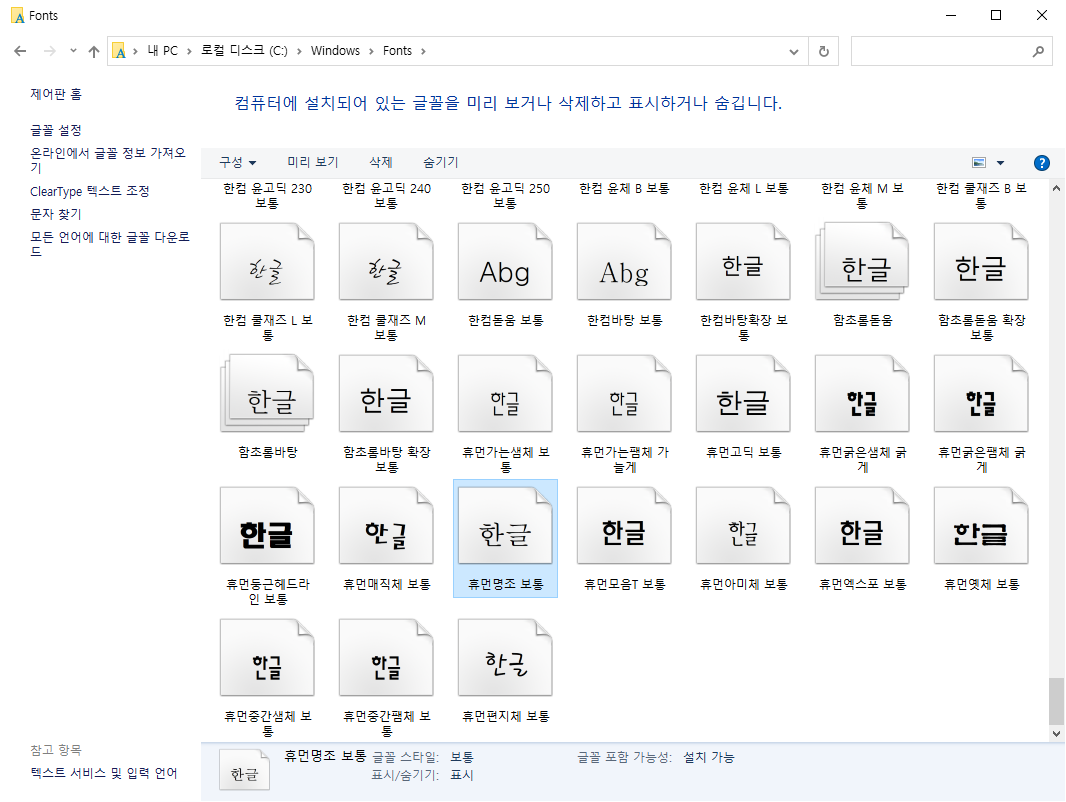
이후 한글 프로그램을 다시 실행하면 한컴오피스에서 제공하는 휴먼명조체가 적용됩니다.
3. 보고서 양식 활용
보고서를 새로 쓸 때 한글의 [새 문서] 기능을 쓰면, 글꼴이나 편집용지, 제목 표지, 차례 등을 새로 정해주어야 합니다. 따라서, 보고서를 쓰기 시작할 때는 새 문서에서 시작하는 것이 아니라 미리 저장해둔 보고서 양식을 불러와서 시작하는 것이 좋습니다.
어찌보면 너무 당연한 것인데, 생각보다 많은 분들이 불필요한 작업을 하고 있습니다. 보고서 양식 파일을 한 번만 정리해두면 시간을 꽤 많이 절약할 수 있으니 꼭 시도해보시기 바랍니다.